苹果购买了付费项目怎么退款
1、点击AppleID
进入苹果手机设置页面后,点击页面最上方的Apple ID。

2、点击显示帐户
打开AppleID页面后选择并点击【媒体与购买项目】,并在弹出的窗口中点击【显示帐户】。

3、点击购买记录
在跳转的帐户设置页面中点击【购买记录】,进入新页面后点击一个要退款的帐单。

4、点击报告问题
打开订单信息页面后点击金额后面的箭头图标,在跳转的新页面中点击【报告问题】。
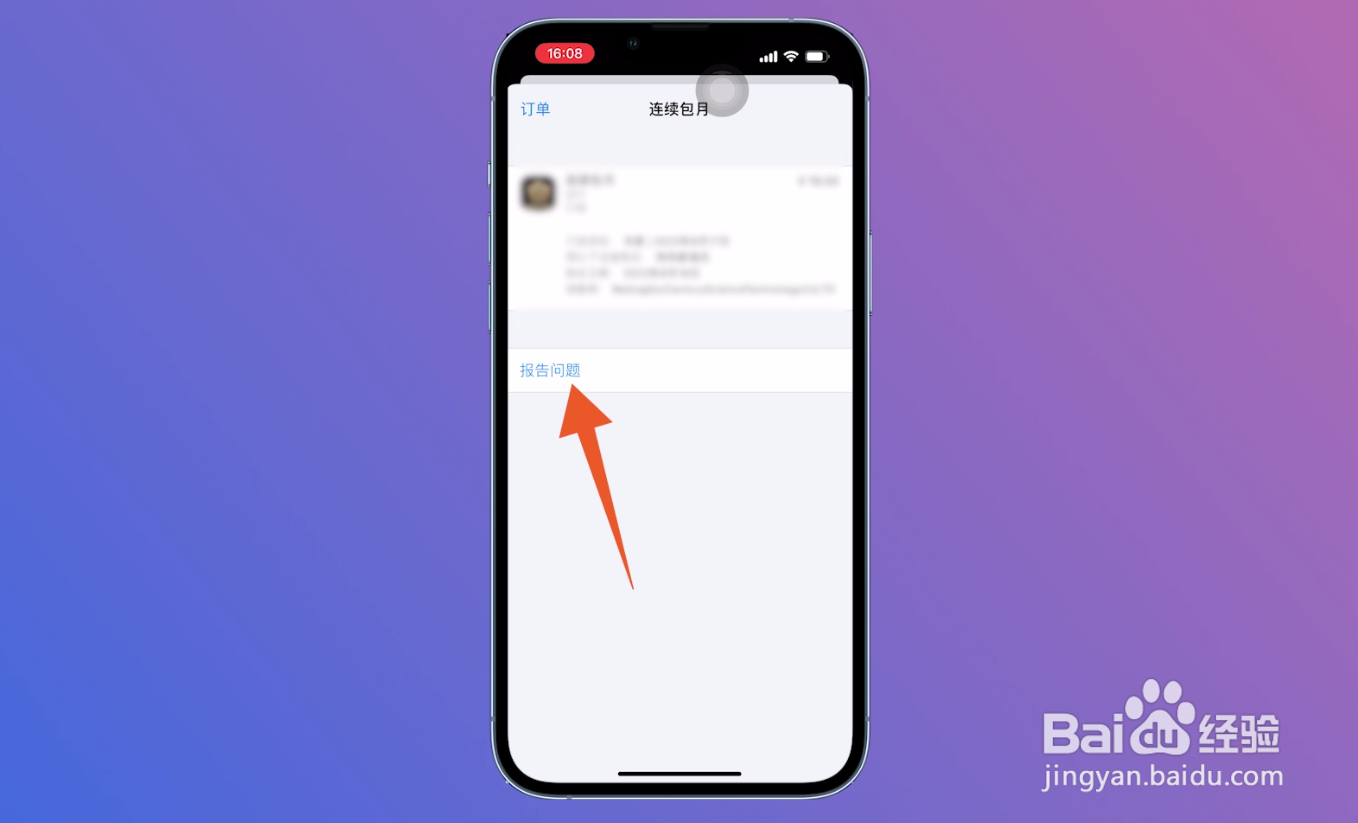
5、点击请求退款
进入新页面后点击页面中的方框,在选项中点击【请求退款】。
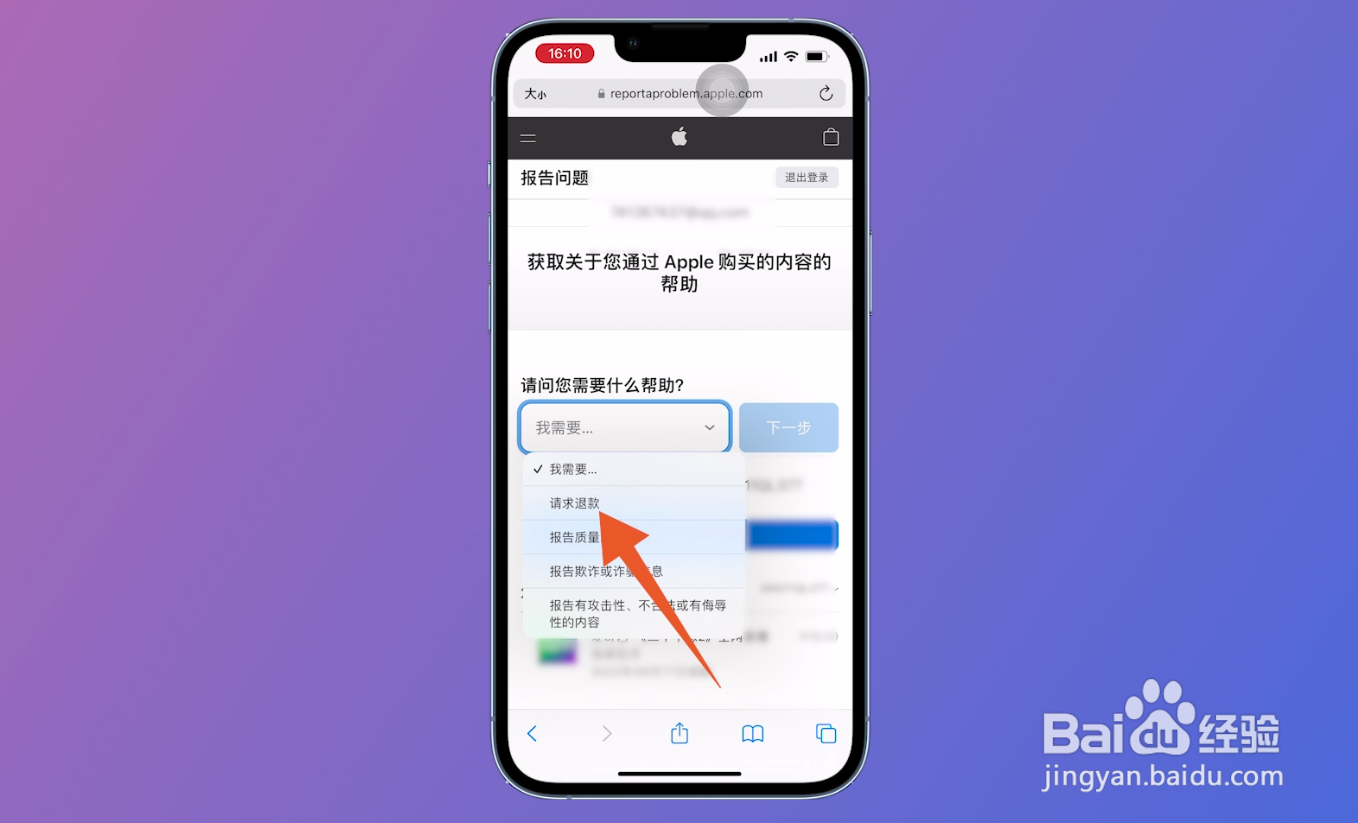
6、点击下一步
并点击下面的方框选择退款理由,选择完成后点击【下一步】完成退款申请即可。

1、点击订阅
进入支持app页面后,点击页面中的【订阅和购买】。
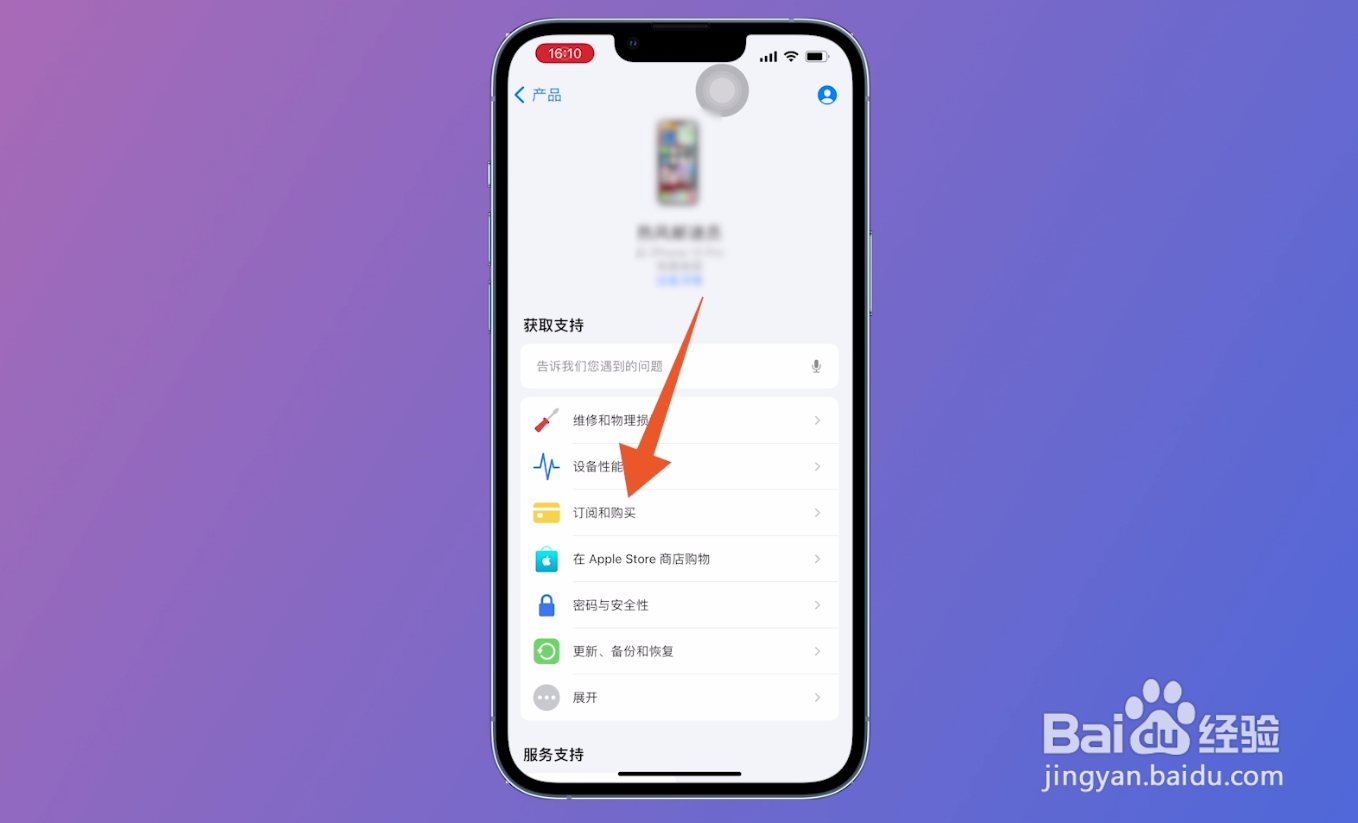
2、点击开始
在跳转的页面中选择并点击【请求退款】,打开新页面后点击【开始】。
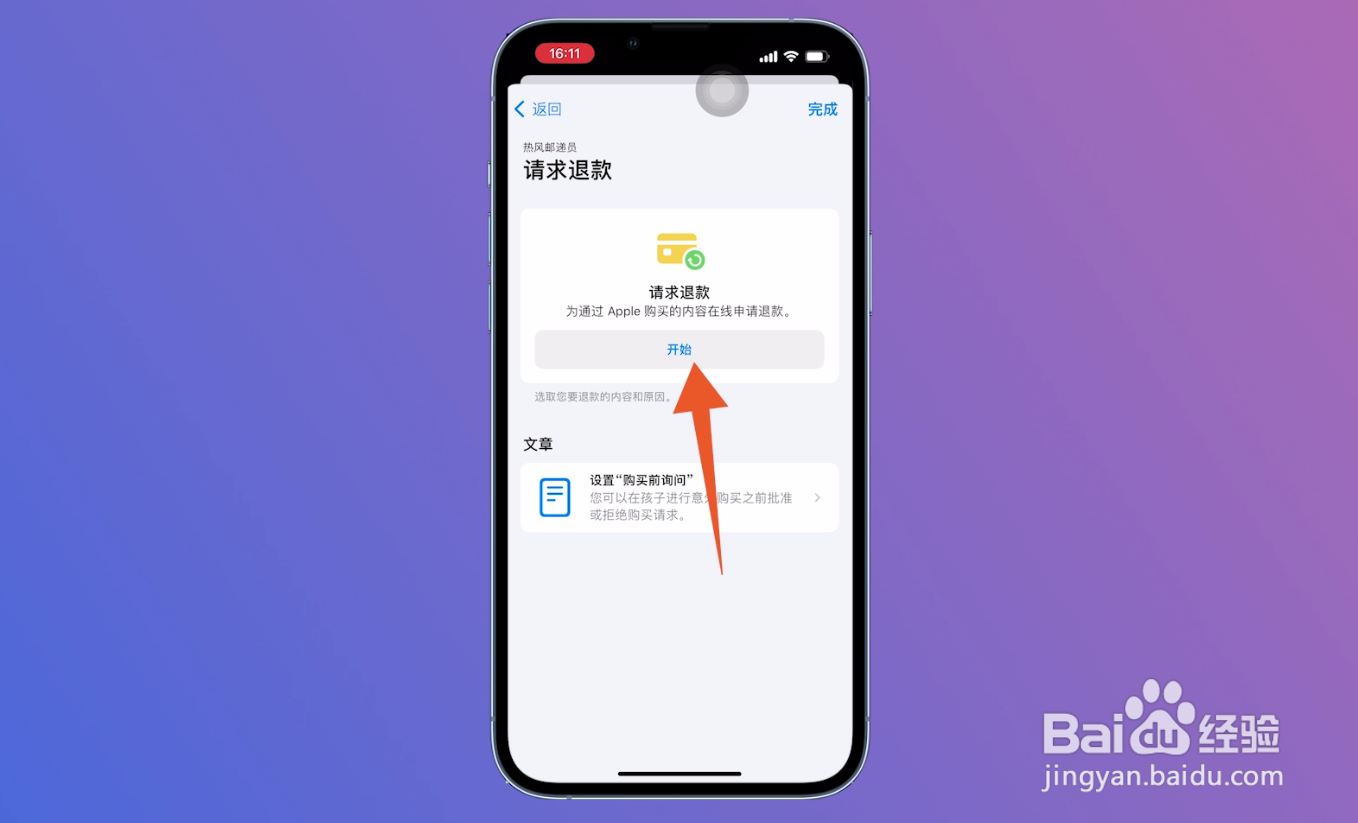
3、点击请求退款
进入报告问题页面后点击下面的方框,在下拉选项中点击【请求退款】。

4、点击下一步
并选择需要退款的理由,选择完成后点击后面的【下一步】完成退款申请即可。

声明:本网站引用、摘录或转载内容仅供网站访问者交流或参考,不代表本站立场,如存在版权或非法内容,请联系站长删除,联系邮箱:site.kefu@qq.com。
阅读量:43
阅读量:62
阅读量:79
阅读量:29
阅读量:44